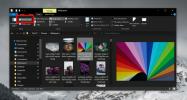Come correggere il controllo ortografico nella chat di Steam non funziona su Windows 10
Vapore ha una funzione di chat dedicata e controllo ortografico. Potrebbe piacerti o meno il controllo ortografico nella chat di Steam perché è un canale di comunicazione informale e l'ortografia non sarà così importante per nessuno. Detto questo, se sei su Windows 10 e vuoi usare il controllo ortografico in Steam ma non riesci a farlo funzionare, c'è una soluzione.
Correggi il controllo ortografico nella chat di Steam
Il controllo ortografico nella chat di Steam sembra essere una funzionalità che è stata aggiunta da Steam ed è piuttosto vero. La chat di Steam ha il controllo ortografico ma funziona con il controllo ortografico in Windows 10. Se il controllo ortografico è disattivato su Windows 10, il controllo ortografico nella chat di Steam non funzionerà.
Abilita controllo ortografico in Windows 10
Apri l'app Impostazioni e vai al gruppo di impostazioni Dispositivi. Seleziona la scheda Digitazione e attiva l'opzione "Evidenzia parole errate".
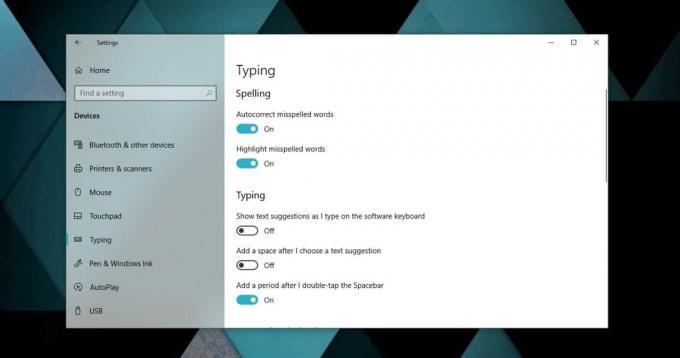
Abilita il controllo ortografico nella chat di Steam
Apri la finestra Amici e fai clic sul pulsante della ruota dentata in alto a destra. Questo aprirà le impostazioni per la finestra degli amici. Vai alla scheda Chat e imposta "Disattiva il controllo ortografico nel messaggio di chat in anticipo" su Disattivo.

Per buona misura, chiudere Steam e quindi eseguirlo di nuovo. Apri la finestra Amici e seleziona qualcuno a cui inviare messaggi. Qualsiasi parola errata digitata avrà una linea rossa ondulata sotto di essa.

Il controllo ortografico evidenzia solo le parole errate. Se fai clic con il pulsante destro del mouse su una parola errata, non vedrai alcun suggerimento. La funzione non corregge automaticamente le parole né offre correzioni. Ti dice solo che l'ortografia è sbagliata.
Devi correggere l'ortografia da solo. Devi ricordare, o indovinare, come viene effettivamente scritta la parola errata e quindi correggerla. Funziona praticamente solo con il controllo ortografico in Windows 10 ma non con la funzione di correzione automatica. È utile per individuare errori di battitura.
Se non riesci ancora a eseguire il controllo ortografico nella chat di Steam per funzionare, dovresti controllare le impostazioni della lingua. Normalmente, se hai installato l'inglese come lingua predefinita, dovrebbe essere installata anche la funzione di controllo ortografico. In caso contrario, dovresti scaricarlo e il controllo ortografico dovrebbe funzionare. È possibile testare la funzione in Edge o in Una nota per assicurarsi che funzioni. Se funziona in entrambe le app ma non in Steam Chat, puoi verificare se il client Steam deve essere aggiornato. Se ciò non risolve il problema e davvero, hai davvero bisogno del controllo ortografico per funzionare, puoi provare una nuova installazione di Steam.
Ricerca
Messaggi Recenti
ImBatch: crea e salva attività di ridimensionamento e rinominazione di immagini in batch
Se hai più foto a tua disposizione e vuoi ridimensionarle a una dim...
File Fisher: strumento ricco di funzionalità per ordinare i file in cartelle per tipo
L'idea di organizzare file e documenti risale ai bei vecchi tempi d...
Come abilitare il riquadro di anteprima in Esplora file su Windows 10
Esplora file mostra i file in più layout; dettagli, riquadri, conte...